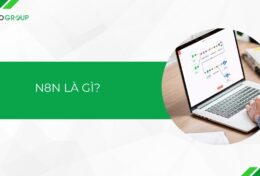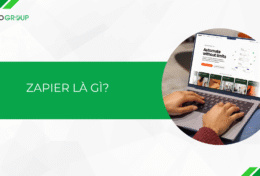Bạn vừa chụp một tấm ảnh selfie gợi cảm hay một món đồ ăn hoặc thời trang sang trọng ưng ý và bạn đăng ngay lên Facebook để khoe với bạn bè? Nhưng khi đăng lên xong, tấm ảnh của bạn chụp lại bị vỡ trông vô cùng xấu? Hãy để Tino Group chỉ bạn cách đăng ảnh lên Facebook không bị vỡ ngay để tiếp tục khoe nhé!
Vì sao đăng ảnh lên Facebook bị vỡ?
Đăng ảnh lên Facebook và bị vỡ là một việc không hề thú vị chút nào khi bạn không thể chia sẻ những khoảnh khắc tuyệt vời với bạn bè của mình. Để sửa lỗi chính xác hơn và có một tấm ảnh không bị vỡ trên Facebook, chúng ta cùng nhau tìm hiểu một số nguyên nhân nhé!
Do chất lượng ảnh kém
Một điều có thể rất nhiều bạn gặp phải là khi đăng một tấm ảnh với chất lượng không cao và đã bị vỡ nét sẵn. Khi bạn tiếp tục đăng lên Facebook với kích thước quá lớn hoặc quá nhỏ, Facebook “bóp ảnh” cho vừa Feed khiến bức ảnh trông tệ hơn.
Trong trường hợp này, Tino Group sẽ đưa ra 1 giải pháp để bạn có thể tăng độ nét của ảnh bị vỡ hoặc bị mờ trong giải pháp thứ 4 nhé!
![[Thành công 100%] Cách đăng ảnh lên Facebook không bị vỡ 1 cach-dang-anh-len-facebook-khong-bi-vo](https://wiki.tino.org/wp-content/uploads/2022/03/word-image-3.png)
Nhưng nếu tấm ảnh gốc của bạn đã bị vỡ nặng, sau khi chỉnh sửa chúng ta chỉ có kết quả “tốt hơn một xíu”.
Do chưa đúng với Facebook yêu cầu
Hiện tại, Facebook khuyến khích người dùng chỉ nên tải ảnh dưới 15MB. Nếu tải trên 15MB có thể ảnh sẽ không tải lên được.
Nếu bạn tải lên 1 file PNG, bạn nên giảm dung lượng ảnh xuống dưới 1MB. Nếu trên 1MB, có thể ảnh của bạn sẽ bị vỡ thành các pixel.
Các định dạng tốt nhất để bạn tải ảnh lên là: JPEG, BMP, PNG, GIF hoặc TIFF.
Tino Group sẽ hướng dẫn bạn cách nén ảnh ở phương pháp thứ 3 bên dưới nhé!
Do chưa thiết lập tải ảnh chất lượng cao
Facebook có khá nhiều tùy chọn cho người dùng đăng ảnh lên nhằm giảm thiểu dung lượng mạng dữ liệu sử dụng. Điều này sẽ giúp người dùng mạng di động có thể trải nghiệm tốt hơn với chất lượng ảnh vừa phải.
Nhưng bạn đang dùng wifi để đăng ảnh và bạn muốn khoảnh khắc chia sẻ lên Facebook với chất lượng cao nhất, cài đặt mặc định này của Facebook lại vô cùng khó chịu.
Vì vậy, chúng ta cần bật tính năng tải ảnh lên với chất lượng HD và Tino Group sẽ hướng dẫn bạn cách để tải video với chất lượng HD lên Facebook luôn nhé!
Để chất lượng ảnh được tốt nhất, chúng ta sẽ cùng nhau tìm hiểu cách thiết lập chế độ tải ảnh lên với chất lượng cao trên Facebook trước nhé!
Cách đăng ảnh lên Facebook không bị vỡ
Cách điều chỉnh chế độ đăng ảnh trên máy tính
Thông thường, nếu bạn đăng ảnh, sẽ rất ít trường hợp Facebook làm ảnh của bạn bị vỡ trừ khi chất lượng ảnh của bạn đã tệ từ đầu. Nếu bạn gặp phải trường hợp này, bạn hãy thử kiểm tra như sau hoặc bạn có thể tăng chất lượng video tải lên bằng hướng dẫn này:
Bước 1: bạn nhấn vào Cài đặt & quyền riêng tư/ Settings & privacy
Bước 2: bạn tiếp tục nhấn vào Settings/ Cài đặt => và chọn vào Video. Tại đây bạn chọn video với chất lượng tối đa nhé!
![[Thành công 100%] Cách đăng ảnh lên Facebook không bị vỡ 2 cach-dang-anh-len-facebook-khong-bi-vo](https://wiki.tino.org/wp-content/uploads/2022/03/word-image-5.png)
Cách điều chỉnh chế độ đăng ảnh trên điện thoại Android, iOS
Để chỉnh lại chất lượng ảnh khi đăng lên Facebook, bằng thiết bị Android hoặc iOS không bị mờ, bị vỡ chúng ta cần tăng chất lượng hình ảnh cho phép tải lên của Facebook là HD. Để điều chỉnh, chúng ta thực hiện như sau trên cả Android và iOS:
Bước 1: mở Facebook chọn vào menu 3 gạch
Bước 2: chọn vào Cài đặt & quyền riêng tư => Cài đặt
Bước 3: chọn vào File phương tiện và danh bạ và tiếp tục chọn vào:
- File phương tiện và danh bạ trên Android
- Video và ảnh: trên iOS
![[Thành công 100%] Cách đăng ảnh lên Facebook không bị vỡ 3 cach-dang-anh-len-facebook-khong-bi-vo](https://wiki.tino.org/wp-content/uploads/2022/03/word-image-9.png)
Bước 4: bật chế độ HD cho ảnh và video hoặc tải lên HD.
![[Thành công 100%] Cách đăng ảnh lên Facebook không bị vỡ 4 cach-dang-anh-len-facebook-khong-bi-vo](https://wiki.tino.org/wp-content/uploads/2022/03/word-image-13.png)
Cuối cùng, bạn hãy thử tải ảnh lên Facebook lại nhé!
Cách làm nét ảnh bị mờ, bị vỡ
Nếu bạn đang sử dụng điện thoại và muốn tăng độ nét của tấm ảnh lên cao hơn do ảnh bị mờ hoặc vỡ nét, ứng dụng Snapseed chỉnh sửa ảnh miễn phí của Google sẽ là công cụ dành cho bạn đấy!
Bước 1: tải Snapseed về thiết bị của mình: Android hoặc iOS
Bước 2: mở ảnh muốn chỉnh sửa trong ứng dụng Snapseed.
Bước 3: bạn nhấn vào công cụ => chọn tiếp vào Chi tiết để tăng độ nét của ảnh.
![[Thành công 100%] Cách đăng ảnh lên Facebook không bị vỡ 5 cach-dang-anh-len-facebook-khong-bi-vo](https://wiki.tino.org/wp-content/uploads/2022/03/word-image-17.png)
Bước 4: bạn sẽ thấy 2 mục chính có thể chỉnh sửa là tăng độ sắc nét và cấu trúc. Bạn tăng giảm sao cho phù hợp để thấy bức ảnh của mình trông nét hơn nhé!
![[Thành công 100%] Cách đăng ảnh lên Facebook không bị vỡ 6 cach-dang-anh-len-facebook-khong-bi-vo](https://wiki.tino.org/wp-content/uploads/2022/03/word-image-21.png)
Bước 5: nhấn dấu Check và tiếp tục nhấn vào Xuất => Lưu ảnh để lưu lại hình ảnh và đăng lên Facebook bạn nhé!
![[Thành công 100%] Cách đăng ảnh lên Facebook không bị vỡ 7 cach-dang-anh-len-facebook-khong-bi-vo](https://wiki.tino.org/wp-content/uploads/2022/03/word-image-23.png)
Cách nén ảnh giữ nguyên chất lượng
Cách này áp dụng được trên điện thoại lẫn máy tính.
Một trong những giải pháp hiệu quả và chắc chắn sẽ giúp bạn tải ảnh lên siêu nét không bị vỡ hạt chính là nén ảnh. Và không để bạn đợi lâu, chúng ta cùng nhau tìm hiểu cách để nén ảnh và đăng ảnh lên Facebook nhé!
Với từ khóa “nén ảnh”, bạn sẽ tìm được vô số trang web hỗ trợ nén ảnh trên Google đấy. Nhưng trong bài viết này, Tino Group sẽ hướng dẫn bạn sử dụng Image Compressor nhé!
Theo Tino Group, đây là trang web nén ảnh “ngon” nhất thời điểm hiện tại vì hỗ trợ tải lên tối đa 20 ảnh, tốc độ tương đối nhanh và có giao diện xem trước ảnh sẽ ra sao.
Bước 1: truy cập vào Image Compressor
Bước 2: tải ảnh của bạn vào trong Image Compressor và đợi trang nén ảnh.
Bước 3: bạn chọn chất lượng muốn giảm xuống và mức tốt nhất là 85%. Trong khung thanh trượt, bạn có thể xem ảnh bị giảm chất lượng xuống như thế nào đấy!
![[Thành công 100%] Cách đăng ảnh lên Facebook không bị vỡ 8 cach-dang-anh-len-facebook-khong-bi-vo](https://wiki.tino.org/wp-content/uploads/2022/03/word-image-25.png)
Và đây là kết quả sau khi chúng ta nén ảnh xong. Bây giờ, bạn có thể thử đăng ảnh lên Facebook lại rồi nhé! Đố bạn biết được đâu là ảnh gốc đâu là ảnh đã nén đấy ^^
![[Thành công 100%] Cách đăng ảnh lên Facebook không bị vỡ 9 cach-dang-anh-len-facebook-khong-bi-vo](https://wiki.tino.org/wp-content/uploads/2022/03/word-image-27.png)
Vậy là chúng ta đã cùng nhau giải quyết cách đăng ảnh lên Facebook không bị vỡ rồi đấy! Bạn đã thực hiện thành công hay chưa? Nếu chưa, bạn cũng nên thử tìm một thiết bị khác hoặc một wifi nào đó mạnh hơn để đăng ảnh lên nhé! Chúc bạn thành công và được thật nhiều tim!
Bài viết có tham khảo và sử dụng ảnh của một số nguồn: Thế Giới Di Động, Facebook,…
FAQs về cách đăng ảnh lên Facebook không bị vỡ
Vì sao không thể đăng ảnh lên Facebook?
Việc bạn không thể đăng ảnh lên Facebook có khá nhiều lý do, ví dụ như:
- Trình duyệt bị lỗi
- Facebook hoặc app Facebook bị lỗi trong thời gian ngắn
- Mạng quá chậm, quá yếu
- Tải lên không đúng định dạng Facebook hỗ trợ hoặc vượt quá 15mb cho 1 tấm ảnh
- Đôi khi những tấm ảnh 18+ với nội dung máu me, bạo lực quá mức sẽ bị ngăn lại
Làm sao để live stream trên Facebook?
Bạn muốn stream trên Facebook để chơi game cho bạn bè cùng xem? Hay bạn muốn bán hàng online? Vậy, bài viết Cách livestream trên Facebook bằng OBS sẽ giúp bạn livestream trên máy tính một cách “siêu đơn giản” luôn đấy!
Nên làm gì khi quên mật khẩu Facebook?
Bỗng dưng một ngày bạn quên mất mật khẩu Facebook của mình là gì và bạn không thể đăng nhập vào Facebook để đăng ảnh lên? Vậy, hãy để Tino Group hướng dẫn bạn cách thay đổi mật khẩu không cần email tại đây nhé!
Nên sử dụng phần mềm chỉnh sửa ảnh nào trên điện thoại?
Trên điện thoại Android lẫn IOS đều có rất nhiều phần mềm chỉnh sửa ảnh thực sự chất lượng và nên sử dụng. Theo Tino Group, có 3 phần mềm chỉnh sửa ảnh có thể giúp người từ những bạn chỉ muốn có một tấm ảnh đẹp cho đến những nhà chỉnh sửa ảnh chuyên nghiệp sử dụng:
- Lightroom
- Picsart
- Snapseed